التحديث باستخدام برنامج Kaspersky Update Utility
للحفاظ على حركة مرور الإنترنت، يمكنك تكوين تحديثات قواعد البيانات ووحدات التطبيق على أجهزة كمبيوتر شبكة الاتصال المحلية LAN الخاصة بالمؤسسة من مجلد مشترك باستخدام Kaspersky Update Utility. لذلك، يتلقى أحد أجهزة الكمبيوتر المتصل شبكة الاتصال المحلية LAN الخاصة بالمؤسسة حزم تحديث حديثة من خادم الإدارة Kaspersky Security Center أو من خوادم تحديث Kaspersky ثم ينسخ حزم التحديث التي تم استلامها على مجلد مشترك باستخدام الأداة. ستتمكن أجهزة الكمبيوتر الأخرى الموجودة على الشبكة المحلية للمؤسسة LAN من تلقي حزمة التحديث من هذا الملف المشترك.
يتكون تحديث قاعدة بيانات التطبيق والوحدة النمطية ذات المجلد المشترك من الخطوات التالية:
- تكوين قاعدة البيانات والوحدة النمطية للتطبيق من مستودع الخادم.
- قم بتثبيت أداة تحديث Kaspersky على أحد أجهزة كمبيوتر شبكة الاتصال المحلية LAN الخاصة بالمؤسسة.
- قم بتكوين نسخ حزمة التحديث إلى المجلد المشترك الموجود في إعدادات أداة تحديث Kaspersky.
- قم بتكوين تحديثات قاعدة البيانات والتطبيق من المجلد المشترك المحدد إلى أجهزة الكمبيوتر الباقية على شبكة الاتصال المحلية الخاصة بالمؤسسة .
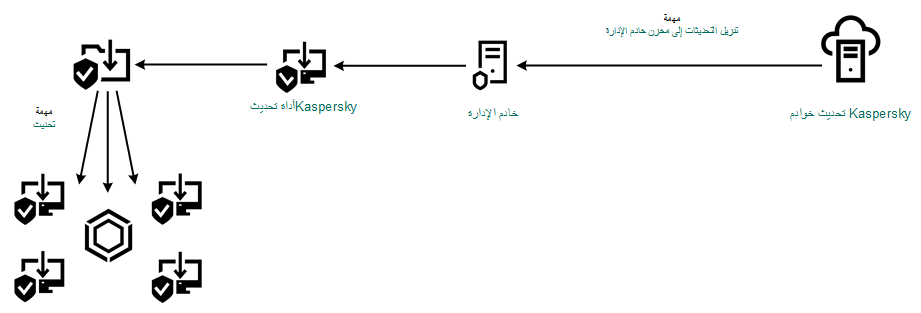
التحديث باستخدام برنامج Kaspersky Update Utility
يُمكنك تنزيل حزمة التوزيع الخاصة بأداة تحديث Kaspersky من موقع ويب الدعم الفني في Kaspersky. بعد تثبيت الأداة، حدد مصدر التحديث (على سبيل المثال، مستودع خادم الإدارة) والمجلد المشترك الذي ستقوم أداة تحديث Kaspersky بنسخ حزم التحديث إليه. للحصول على معلومات تفصيلية حول استخدام Kaspersky Update Utility، يُرجي الرجوع إلى قاعدة معارف Kaspersky.
تكوين تحديثات من مجلد مشترك:
- في النافذة الرئيسية لـ Web Console، حدد الأجهزة ← المهام.
تفتح قائمة المهام.
- انقر فوق المهمة تحديث المخصصة لبرنامج Kaspersky Endpoint Security.
نافذة خصائص المهمة.
يتم إنشاء مهمة التحديث تلقائيًا بواسطة معالج التكوين الأولي لـ Kaspersky Security Center. لإنشاء المهمة تحديث، قم بتثبيت المكون الإضافي لويب برنامج Kaspersky Endpoint Security for Windows أثناء تشغيل المعالج.
- حدد علامة التبويب إعدادات التطبيق ← الوضع المحلي.
- في قائمة مصادر التحديث انقر فوق الزر إضافة.
- في حقل المصدر، أدخل مسار UNC للمجلد المشترك (مثل
\\Server\Share\Update distribution).يجب أن يتطابق عنوان المصدر مع العنوان الذي تمت الإشارة إليه في إعدادات أداة تحديث Kaspersky.
- انقر فوق موافق.
- قم بتكوين أولويات مصادر التحديث باستخدام الزر أعلى وأسفل.
- انقر فوق الزر حفظ.